Windows 10 Anniversary Update にて Microsoft Edge に拡張機能が利用できるようになった。Microsoft Edge 自体はかなり使いにくいブラウザであったのだが、これで少しはマシになったのだろうか。ひとまず拡張機能を入れてみることにした。
Microsoft Edge の拡張機能はストアアプリよりインストールする事になる。現時点では Anniversary Update 直後で以下の13個のみだが今後増えるだろうと思われる。
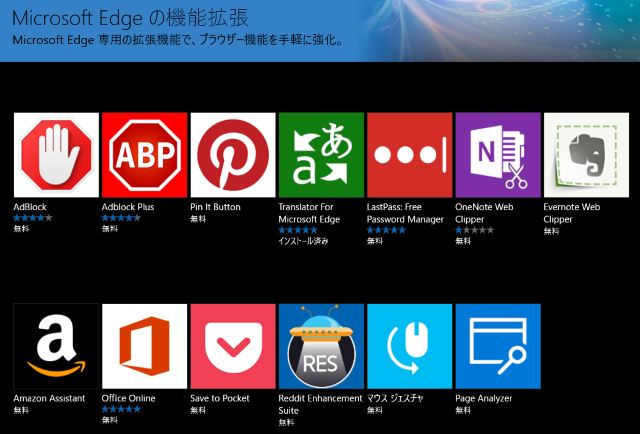
とりあえず Edge をまともに使うためにこの中からいくつか使えそうな拡張機能を入れてみた。以下にインストールした拡張機能を紹介しよう。
Translator For Microsoft Edge
https://www.microsoft.com/ja-jp/store/p/translator-for-microsoft-edge/9nblggh4n4n3
Edge に翻訳機能を追加する拡張機能だ。これを利用するとページ丸ごと機械翻訳にかけてくれるため、海外の Web ページを読むのが捗る。
Evernote Web Clipper
https://www.microsoft.com/store/apps/9nblggh4x0qw
気になった Web ページを Evernote へクリップするための拡張機能。同様のものに OneNote へクリップする拡張機能もあったので利用しているノートアプリに応じて使い分けると良いだろう。
Adblock Plus
https://www.microsoft.com/ja-jp/store/p/adblock-plus/9nblggh4r9nz
普段は Adblock 系の拡張機能は利用しないのだけど、これを利用された際のブログ等の見た目のチェックを行うのに一応入れている。広告は Web サイトや Web サービスの運営にとって重要な収入源となるがそれと同時に悪意のある広告も多い為、こういった拡張機能で自衛する事も必要になるのだろう。
マウスジェスチャ
Edge にマウスジェスチャを追加する拡張機能だ。とりあえず入れてみたが普段はキーボードショートカットがメインだがマウスのみで快適にブラウジングを行う際にはマウスジェスチャは便利だ。
拡張機能の管理
Microsoft Edge を起動して右上の・・・アイコンを押すと出てくるメニューの下のほうに「拡張機能」という項目があるので、そこから拡張機能の管理を行うことができる。
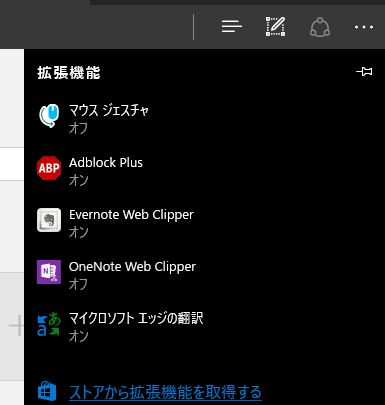
各拡張機能にあわせてクリックすると有効/無効、アドレスバーの横に表示するか否かを指定できる。拡張機能によってはオプションより詳細な設定も変更できる。
拡張機能自体はまだまだ数は少ないが今後に期待したい。
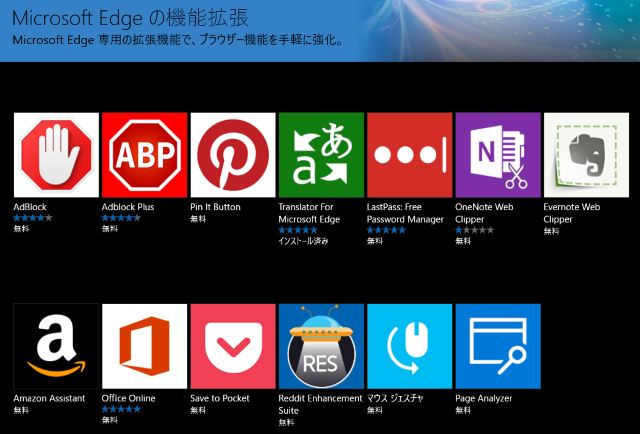
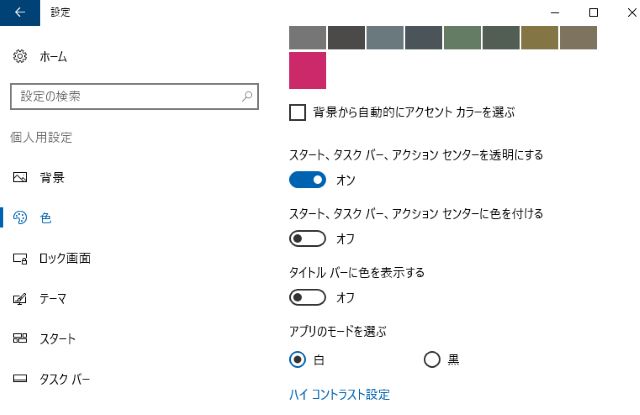
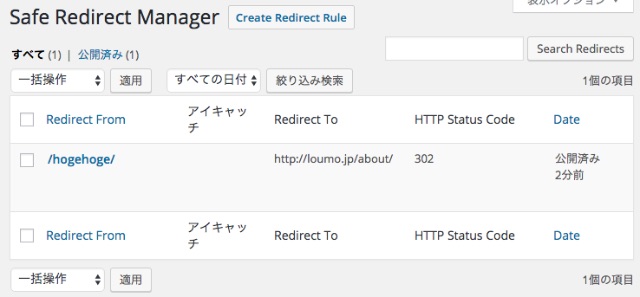
コメント